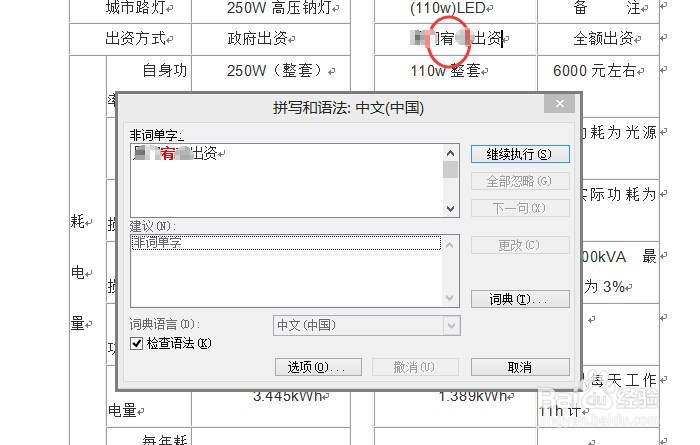在文档中,经常发生一种情况,那就是某些文字下面会有绿色或者红色的下划线出现,这是什么原因造成的,又如何取消呢?

工具/原料
电脑
功能介绍
1、文字下面所出现的绿色或红色的下划线,是word拼写和语法检查功能,该功能可以检查出文档中存在的拼写和语法错误,还可以提出修改意见。在默认情况下,用户输入文本时系统会自动进行拼写检查,其中红色波浪线表示可能的拼写问题,绿色波浪线表示可能的语法问题。
功能的使用
1、首先将光标移动到文档的最前端,选择【工具】下【拼写和语法】选项;

2、弹出【拼写和语法:中文(中国)】对话框,在文档中有红色下划线的字在对话框里以红色字体出现,绿色亦然;【非词单词】里显示错误信息,在【建议】中显示的是系统提出的建议;

3、单击【忽略一次】或【下一句】继续查看下一处信息;

功能的取消
1、在【拼写和语法:中文(中国)】对话框中单击【选项】,弹出【拼写和语法】对话框;

2、在【拼写和语法】对话框中,撤选【拼写和语法】里【键入时检查拼写】复选框,撤选【语法】里【键入时检查语法】复选框,单击【确定】。

3、确定后,文档中的波浪线就取消啦!